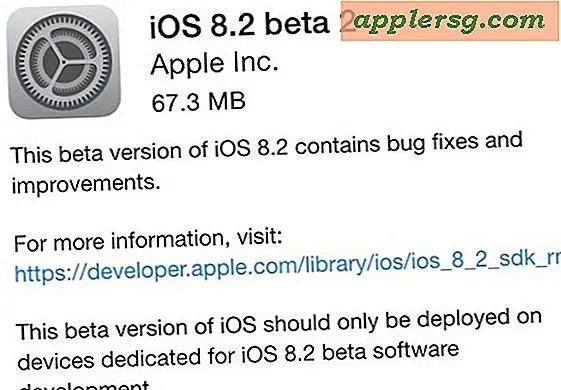Sådan konfigureres en Mac Mini Media Center, server og remote torrents-boks

Mac Mini gør fantastiske små mediecentre, da de er så små og har flere funktioner end en AppleTV. Efter nedenstående vejledning kan du gøre følgende med en Mac Mini:
- Se HD-film, videoer, se billeder, lyt til musik og se vejret fra din sofa på dit tv.
- Se Hulu, YouTube, og enhver anden streaming online video på dit tv
- Tilføj og slet torrenter for at downloade til Mac Mini, eksternt
- Styr mediecentret via din iPhone
- Se filmene, der er gemt på din Mac Mini på din iPhone
- Betjene websteder fra din Mini til verden
- Gennemse internettet, spil spil og brug din Mac Mini på et tv fra din sofa, trådløst
Bemærk: Hvis dette gennemgange virker lidt overkillet til dig, skal du se vores nemme vejledning til opsætning af et Mac Media Center, som giver et enklere opsætningsniveau, minus nogle af funktionerne som fjernstyring af torrent.
Opdatering: Med udgivelsen af den nye Mac Mini (2010-model) behøver du ikke yderligere video- eller lydkabler og -adaptere, kun et HDMI-kabel! Den nye Mac Mini er et perfekt mediecenter og udsender HD-indhold fejlfrit, plus det fordobles som en fantastisk Mac, stærkt anbefales. Du kan få den nye Mac Mini til $ 669 fra Amazon med gratis forsendelse 
Sådan opsættes en Mac Mini som en mediecenter, server og torrents-boks
Jeg gjorde netop alt dette og regnede med, at nogen ville have gavn af det. Det er mere af en link-liste end en how-to; det er også meget dumbed ned for alle, der ikke er vidende om nogen af disse ting ...
Ansvarsfraskrivelse: Gør alt dette på egen risiko. Det hele arbejdede for mig, og jeg nyder grundigt opsætningen. Hvis du føler, at der er en bedre måde at gøre noget på, er du velkommen til at kommentere!
Køb en Mac Mini
Du kan hente en Mac Mini fra de sædvanlige mistænkte: Apple, MacMall (undertiden lille rabat), Amazon (normalt god rabat og gratis forsendelse), Craigslist, eBay osv.
Apple Store - $ 699 med fri fragt
MacMall
Amazon - New Mac Mini til $ 669 med gratis forsendelse  - BEDSTE HANDEL
- BEDSTE HANDEL
Glem ikke at tjekke Apple Refurbished Store for diskonterede maskiner, selvom det meste af tiden ikke er Mac Minis til rådighed.
Sørg for, at uanset hvilken Mac Mini du får, er i stand til at afspille high definition-video, hvis du gerne vil have den kapacitet. Generelt er den nyere Mini den bedre (den nyeste 2010-model er ideel), og en Intel-chip med 2 GB RAM er meget foretrukket.
Få Media Center Software
Din Mini vil bare være en Mac tilsluttet et tv uden den rigtige mediecenter software.
Download og installer Plex - Awesome Media Center App, dette er basissoftwaren til dit Mac Mini Media Center og kører oven på Mac OS X.
Download og installer Perian - En pakke fuld af alle codecs du skal spille forskellige videoformater.
Download og installer håndbremse - Rip DVD'er til din Mac-harddisk i en række forskellige filtyper, gem dem på Mini for nem adgang i Plex.
Videokabler
Afhængigt af hvilken Mac Mini du har, og hvilket tv du har, skal du bruge et andet kabel. Husk, at Mac mini 2010 kun har brug for et HDMI-kabel  . Her er et udvalg af kabler, du måtte have brug for, kontrollere, hvad der er nødvendigt for din mini-model:
. Her er et udvalg af kabler, du måtte have brug for, kontrollere, hvad der er nødvendigt for din mini-model:
Mini DisplayPort til DVI 
Mini-DVI -> HDMI
Mini-DVI -> DVI
HDMI-kabel 
DVI -> HDMI
MiniDVI -> VGA
Lydkabler
Nogle af de nyere Mac Minis har optisk lyd ud gennem hovedtelefonstikket. Hvis din er en ældre Mac Mini, skal du bruge mini -> RCA (rødt / hvidt) kabel. Mac mini 2010 bærer lyd over HDMI, så der er ikke noget lydkabel nødvendigt.
mini -> TosLink (optisk lyd)
mini -> RCA
Kontroller Mac Mini Media Center trådløst
For at få adgang til og styre Mac Mini fra din sofa (eller overalt trådløst), skal du bruge:
- Trådløst Bluetooth-tastatur, Apple Wireless Keyboard
 virker vidunderligt og ser godt ud på et sofabord
virker vidunderligt og ser godt ud på et sofabord - Trådløs Bluetooth-mus, Apple Wireless Magic Mouse
 er perfekt
er perfekt
Når din Mac Mini er tilsluttet til dit tv (via HDMI eller andet), synkroniserer du det trådløse tastatur og musen til maskinen. Du kan bruge den som en stor ekstern skærm og derefter surfe på nettet, spille spil og bruge den som en almindelig Mac. Denne evne alene er helt fantastisk og værd at få en mini til. Hvis du ville have det, kunne du stoppe her og bare bruge ting som Hulu til at se streaming video på din mediecenter mini, men du er så langt, du kan lige så godt gå alt ud!
Kontrol af Media Center med din iPhone
Snatch. Awesome app, der giver dig mulighed for at bruge din telefon som trackpad, samt en fjernbetjening til Plex. Denne artikel viser dig, hvordan du laver en brugerdefineret fjernskærm med et anstændigt attraktivt tema. Meget sød.
Air Video. Giver dig mulighed for at streame film fra din Mac Mini til din iPhone, fungerer over 3G (omend meget langsomt)!
Opsætning af serveren
Jeg stærkt anbefale stærkt et meget stærkt kodeord på din Mac Mini.
For at bruge Mac Mini som en webserver skal du bruge et par ting. For det første skal du kunne nå minien uden for dit netværk. Jeg har opnået dette ved at få en gratis konto hos DynDNS. Du kan vælge fra et par gratis domæner, de fleste af dem er ret forfærdelige. Du skal derefter downloade og installere deres gratis IP updater klient. Denne lille app kører i baggrunden og opdaterer din dynamiske IP til DynDNS. På denne måde ved din indtastning af dit valgte domænenavn, vil din DynDNS-konto altid vide at sende anmodningen til den korrekte IP og få Mac Mini.
Download og installer XAMPP. Meget flot webserver stack, der installerer og kører meget glat.
Apache lytter som standard på port 80. De fleste internetudbydere blokerer trafik på port 80 (min gjorde), så du kan få Apache til at lytte til en anden port ved at redigere din httpd.conf-fil:
* Åbn Terminal, ved den hurtige type: sudo vim /Applications/XAMPP/xamppfiles/etc/httpd.conf
* Skriv dit kodeord, og du vil redigere httpd.conf filen i vim. Det ser lidt skræmmende ud, men det er bare et kommandolinjebaseret tekstredigeringsprogram.
* Tryk på pil ned, indtil du kommer til en linje, der siger "Lyt 80".
* Tryk på bogstavet "I" for at gå ind i redigeringstilstand, nu skift "Lyt 80" til "Lyt 8080." Tryk på Esc for at afslutte indsætningsmodus.
* Mens du holder Shift nede, skal du trykke to gange Z for at gemme og afslutte.
(Bemærk: Du kan bruge nano / pico eller en anden kommandolinje tekst editor, hvis du er mere komfortabel)
Der lytter Apache nu på port 8080, og de fleste internetudbydere bliver ingen klogere.
Åbn XAMPP Control-appen (i din applikationsmappe / XAMPP) og start alle dine tjenester. Du kan afslutte denne app, når du har startet tjenesterne, de stopper ikke, medmindre du åbner XAMPP Control igen og stopper dem manuelt. Gå nu til en browser og indtast følgende URL: http: // localhost: 8080 - Denne hjemmeside bliver serveret fra Mac Mini!
Konfigurer eksterne drejningsmomenter
Download og installer Transmission eller uTorrent alt efter hvad du foretrækker, selvom vi bruger Transmission i denne vejledning.
Vælg indstillingerne for transmission ved at vælge fanen "Fjern". Marker afkrydsningsfeltet "Aktiver fjernadgang." Når du har læst det næste punkt (Router Settings & Port Forwarding) og aktiveret port videresending, kan du nå denne web-interface fra hele verden ved at indtaste webadressen http: // your.domain.com:9091 - Rigtig, huh? Jeg har brugt denne funktion mere end jeg troede, jeg ville overveje, at jeg hele tiden er ude af mit hus med min Macbook Pro. Jeg henter blot torrent til min MBP, så upload det til min Mac Mini for at gøre alt det tunge løft. Torrenter er klar til at gå, når jeg kommer hjem!
Routerindstillinger & Port videresendelse
Hvis du er ligesom mig, har du et par forskellige maskiner, der alle får deres internet fra en trådløs router. Jeg har en Linksys WRT54GL  kører tomat firmware. For at routeren skal vide, hvilken computer der skal sende henvendelser til, skal du angive et par regler for videresendelse af port. Du skal få den lokale IP til din Mac Mini fra listen over router-enheder. Min Mac Mini tilfældigvis var 192.168.1.145. Så i mine routerindstillinger opretter jeg følgende regler under indstillinger for port-forwarding:
kører tomat firmware. For at routeren skal vide, hvilken computer der skal sende henvendelser til, skal du angive et par regler for videresendelse af port. Du skal få den lokale IP til din Mac Mini fra listen over router-enheder. Min Mac Mini tilfældigvis var 192.168.1.145. Så i mine routerindstillinger opretter jeg følgende regler under indstillinger for port-forwarding:
Port: 5900 - Label: VNC - Forward to: 192.168.1.145
Port: 8080 - Label: Web Server - Forward to: 192.168.1.145
Port: 9091 - Label: Torrents - Forward to: 192.168.1.145
Forkortelse Ugly URLs
Hvis du tilfældigvis ejer dit eget domænenavn, kan du undgå at indtaste de grimme webadresser (blah.dyndns.net) ved hjælp af 301 omdirigeringer. Du skal blot åbne eller oprette en .htaccess-fil på din webhosts server, der siger:
redirect 301 /home http://name.domain.com:8080
redirect 301 /torrent http://name.domain.com:9091
Nu når du skriver i yourdomain.com/home bliver du omdirigeret til din Mac Mini og det samme for yourdomain.com/torrent! Praktisk.
Deling indstillinger
Åbn Systemindstillinger og klik på "Deling." Du kan se mange muligheder, min ser sådan ud. Du skal gøre det samme, hvis du vil have de muligheder, der er angivet her.
Skærmdeling
Nu er alt, hvad der er oprettet, du skal kunne få adgang til din Mac Mini's desktop fra hvor som helst i verden. Aktiver bare Finder, og klik på Gå> Opret forbindelse til server i menulinjen. Indtaste:
vnc: //your.domain.com
Du skal kunne indtaste din bruger / pass og voila, du er på din Mac Minis skrivebord.
Bemærk: VNC er ukrypteret trafik som standard, og du bør tunnel gennem SSH, hvis du er bekymret for sikkerhed. Du kan se en guide til opsætning af sikker skærmdeling i OS X her.
-----
Det handler om alt hvad jeg har for nu. Lad mig vide, om jeg mangler noget og velkommen til at tilføje dit input!
Dette skal gøre for en smuk, lille, lille Mac Mini, der lader dig
* Tilføj / Rediger / Slet aktive torrenter uden at være overalt i nærheden af dit hus
* Se film og tv-shows, lyt til musik, se billeder og se vejret fra din sofa
* Styr dit mediecenter med en iPhone
* Opret / rediger websteder på din Mac Mini og få adgang til disse websteder fra internettet
* Se dine videoer på din iPhone, mens du er i andre værelser i dit hus eller lejlighed
God fornøjelse!
[Indholdet af denne artikel er blevet redigeret og baseret på et stykke fra Jordan med tilladelse. Billede via Flickr]
Tak igen Jordan! Vi fik denne fantastiske indsendelse fra en læser, der oprindeligt fandt indholdet på det sociale delingssted Reddit. Tak til Derek Lee for indsendelsen, og en særlig tak til Jordan hos Shift Creative for vejledningen og tilladelse til at genudgive!

 virker vidunderligt og ser godt ud på et sofabord
virker vidunderligt og ser godt ud på et sofabord er perfekt
er perfekt